در این مقاله قصد داریم تا شما را با روش نصب FreePBX اشنا کنیم.مراحل نصب با استفاده از فایل ISO بر روی یک ماشین مجازی است، نصب FreePBX در ماشین مجازی و یا یک سرور فیزیکی به جز در مراحل اولیه از روند ثابت و آسانی پیروی می کند پس اگر قصد راه اندازی سیستم تلفنی جذاب FreePBX را برای آموزش و یا راه اندازی در سازمان خود دارید در ادامه با ما همراه باشید.
اگر می خواهید FreePBX را بر روی محیط های مجازی سازی مانند VMware و یا HyperV نصب کنید کافی است تنها مسیر فایل ISO را در تنظیمات ماشین خود بدهید، اما اگر قرار است نصب FreePBX بر روی یک سرور فیزیکی انجام شود می بایست فایل ایزو ( ISO ) بر روی یک DVD و یا USB Flash کپی شود، تنها نکته ای که هنگام کپی شدن باید رعایت کنید این است که USB Flash خود را Bootable کنید.
نرم افزار های زیادی برای Bootable کردن USB وجود دارد که به راحتی برای شما، فایل ایزو را در USB کپی می کنند، با جستجوی عبارت “iso to usb” لیستی از این نرم افزار ها در اختیارتان قرار می گیرد. یکی از این نرم افزار های پرطرفدار Rufus نام دارد که سایت های بسیاری لینک دانلود را در اختیارتان قرار می دهند.
دانلود FREEPBX
برای نصب FreePBX لازم است تا آخرین نسخه از این نرم افزار را دانلود کنیم. پس از ورود به سایت FreePBX با استفاده از آدرس : https://www.freepbx.org/downloads/ صفحه ای به ما نمایش داده خواهد شد که لینک آخرین نسخه دانلود FreePBX برای پلتفرم های ۳۲ و ۶۴ بیتی قرار دارد. هرچند که استفاده از سخت افزارهایی با معماری ۳۲ بیتی رایج نیست اما با توجه به سخت افزاری که دارید یکی از این دو فایل را دانلود کنید.
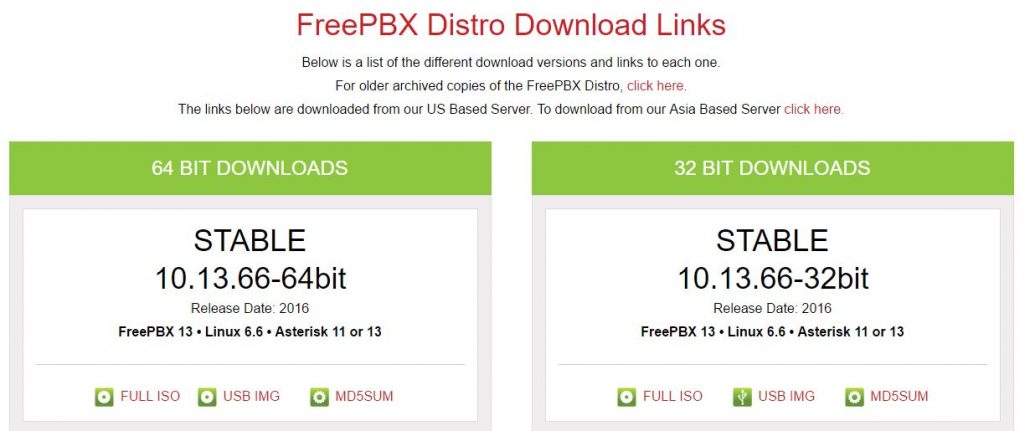
بعد از دریافت فایل ISO آماده شوید تا مراحل نصب FreePBX را دنبال کنید، قبل از شروع مراحل نصب بهتر است دو نکته مهم را بدانید و آنها را رعایت کنید:
نکته اول اینکه تمامی اطلاعاتی که بر روی هارد خود دارید حذف خواهند شد پس بهتر است از سیستمی استفاده کنید که اطلاعات بر روی آن ندارید و یا مطمئن باشید حداقل قبلا از فایل هایتان یک نسخه پشتیبان تهیه کرده اید.
نکته دوم این که در مراحل نصب،بهتر است FreePBX به اینترنت متصل باشد، این اتصال به اینترنت شامل دانلود فایل های حجیم نمی شود و فقط برای راه اندازی بخش پنل کاربری و فعالسازی نرم افزار است، بنابراین بهتر است از دسترسی اینترنت در سیستمی که قصد نصب FreePBX دارید اطمینان حاصل کنید.
تنظیمات در نصب FREEPBX
ماشین مجازی یا سرور فیزیکی خود را برای بوت شدن از ایزو FreePBX روشن کنید، بعد از تست های اولیه با صفحه ی زیر روبرو خواهید شد که از شما می خواهد ورژن و نوع نصب را مشخص کنید، ما نصب FreePBX با آخرین نسخه ی استریسک را پیشنهاد می کنیم اما اگر ویژگی خاصی در نسخه ی قدیمی تر از استریسک مدنظر دارید این امکان برای شما فراهم است که آخرین نسخه از FreePBX را با هسته ی استریسک ۱۱ داشته باشید. انواع روش های نصبی که در زیر آمده مربوط به تنظیمات RAID بندی است که توضیح کوتاهی برای این بخش خواهیم داد.
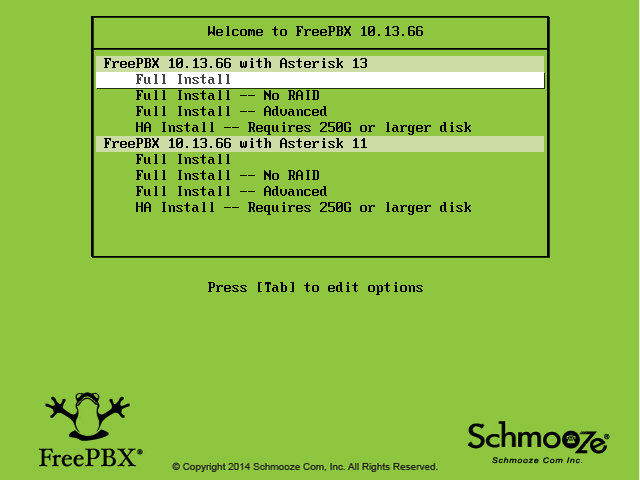
RAID مخفف عبارت Redundant Array of Independent Disks ، تکنولوژی ای در مبحث ذخیره سازی اطلاعات است که جهت ایجاد امنیت و داشتن نسخه پشتیبان ( BackUp ) از اطلاعات و همچنین افزایش کارایی دیسک های ذخیره سازی استفاده می شود. RAID ها دارای سطوح متفاوتی از تنظیمات هستند.
حال به توضیح انواع روش های نصب FreePBX خواهیم پرداخت.
برای هر نسخه چهار نوع نصب در اختیار شما است، اولین و رایج ترین گزینه نصب Full Install است، اگر این نوع از نصب را انتخاب کنید FreePBX در قسمت ذخیره سازی از RAID Level 1 استفاده خواهد کرد. در RAID Level 1 اگر دو عدد هارد دیسک داشته باشید اطلاعات برای ذخیره سازی بر روی هر دو دیسک به صورت مجزا انجام خواهد شد تا در صورت خرابی هریک از این دو شما یک هارد مستقل و سالم برای ادامه کارکرد سیستم داشته باشید.
گزینه دوم از این لیست Full Install – No RAID است که نصب FreePBX بدون تنظیم هیچگونه از سطح بندی RAID در سیستم انجام می شود، در این روش شما هیچ نسخه پشتیبانی از فایل های خود ندارید، اما منطقا سرعت نوشتن و خواندن اطلاعات بالاتری در سیستم خواهید داشت.
گزینه سوم نصب با پارتیشن بندی دلخواه کاربر است که Full Install – Advanced نام دارد، اگر با انواع پارتیشن بندی دیسک در سیستم های پایه لینوکسی آشنایی دارید می توانید از این بخش استفاده کنید، هرچند برای استفاده های متداول این نوع نصب را به شما پیشنهاد نمی کنیم.
و گزینه چهارم HA-Install که جهت راه اندازی سیستم های تلفنی با قابلیت High Availability است .
خب، امیدواریم که تا به این لحظه آموزش نصب FreePBX را به خوبی پیش برده باشیم. در ادامه با انتخاب گزینه Full Install وارد مراحل تنظیم و نصب شوید. اولین سئوال در مراحل نصب مربوط به آدرس IP سرور است. هر دو روش استفاده از DHCP و یا تنظیم آدرس به صورت دستی برای شما فراهم است، ترجیحا از یک آدرس IP ثابت برای سرور خود استفاده کنید تا همواره کلاینت ها ( IP-Phone ) به سرور دسترسی داشته باشند بنابراین با انتخاب گزینه Manual و وارد کردن آدرس شبکه مناسب به مرحله بعد یروید.

انتخاب درست منطقه زمانی و ساعت باعث می شود در هنگام کار با سیستم عملکرد درستی از گزارش هایی مانند جزئیات تماس ها ، زمان وقوع خطاها و یا تنظیماتی مانند ساعت های کاری و برنامه های خودکار از سیستم ببینید. پس منطقه زمانی ایران را انتخاب و به مرحله بعدی نصب FreePBX بروید.
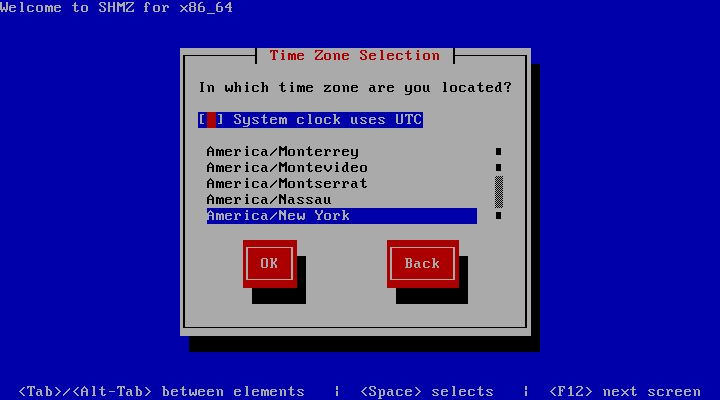
در این گام از شما خواسته می شود تا یک رمز عبور برای کاربر root سیستم FreePBX انتخاب کنید. این کاربر و رمز عبور آن مختص به محیط متنی ( CLI ) است و با کاربرانی که در محیط کاربری تحت وب FreePBX خواهید داشت متفاوت خواهد بود. بالاترین سطح دسترسی در محیط های پایه لینوکسی که FreePBX نیز جزو آن است مربوط به کاربر root می باشد پس در انتخاب و نگهداری این رمز دقت داشته باشید.
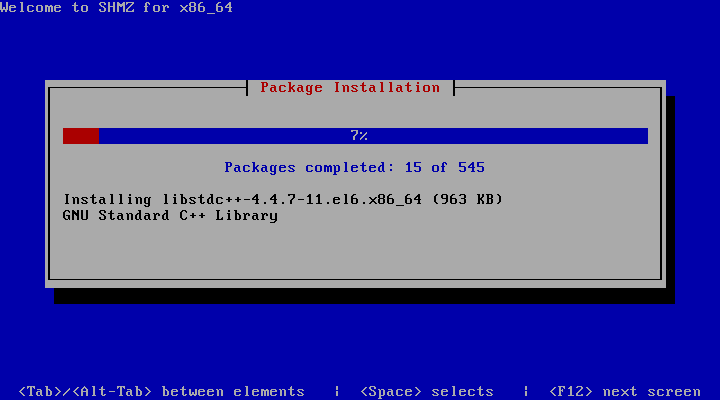
به همین راحتی نصب FreePBX آغاز شد، صبر کنید تا این مراحل نیز به اتمام برسد. پس از خاتمه این مرحله سیستم راه اندازی مجدد می شود ( reboot ) و FreePBX شروع به بررسی صحت ماژول های نصب شده و بروزرسانی آن ها می کند. این مرحله با توجه به سرعت اینترنت شما ممکن است بین ۵ تا ۱۰ دقیقه طول بکشد.

اگر با صفحه زیر روبرو شدید، به شما تبریک می گوییم شما مراحل نصب FreePBX را با موفقیت سپری کرده اید با وارد کردن آدرس IP در مرورگر می توانید به پنل کاربری FreePBX دسترسی داشته باشید.
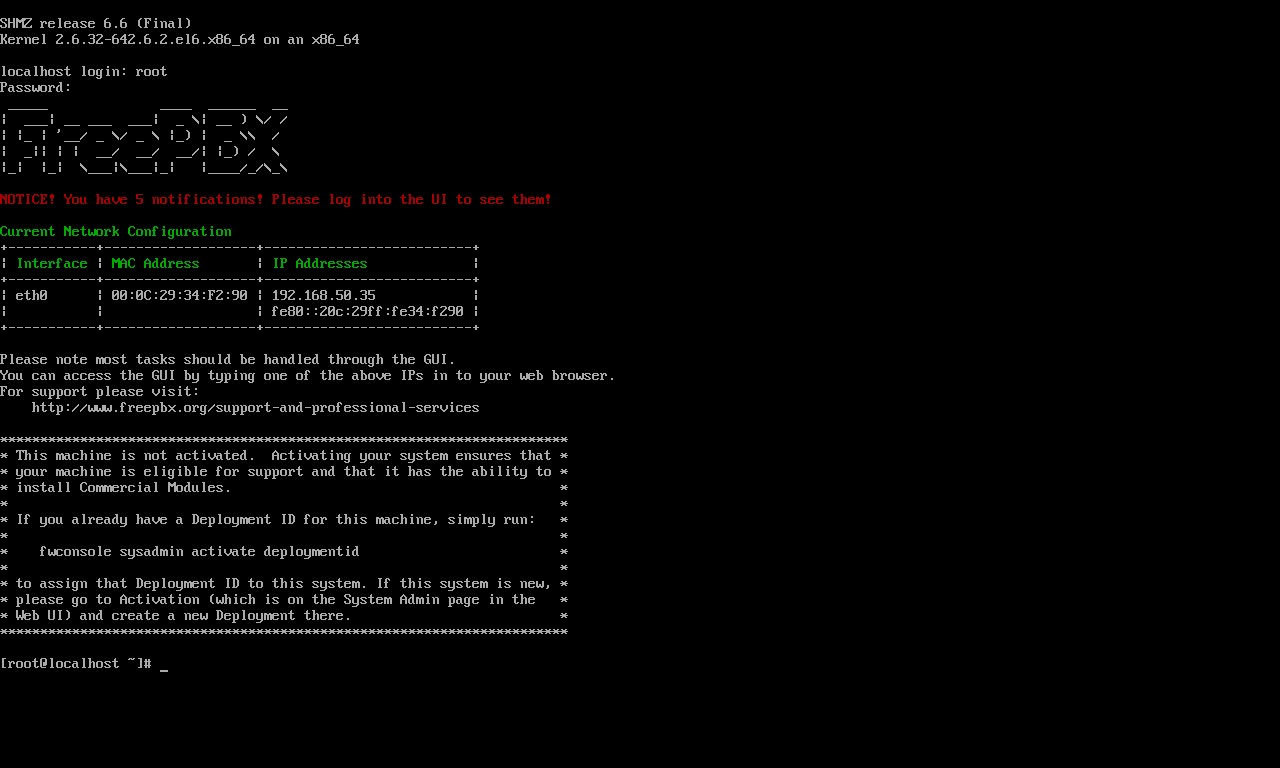
توصیه ما به شما این است که تا بعد از نصب FreePBX حتما مراحل فعالسازی آن را طی کنید، پس از موفقیت آمیز بودن مراحل فعالسازی یک Deployment ID به شما اختصاص داده خواهد شد. Deployment ID در حقیقت یک شناسه منحصر به فرد است که با توجه به مشخصات سخت افزاری سرور شما از طرف شرکت Sangoma برایتان فعال می شود و کاملا رایگان است.
از Deployment ID می توانید برای خرید ماژول های تجاری استفاده کنید، برخی از ماژول های تجاری FreePBX رایگان هستند که پیش نیاز دریافت آن ها فعال سازی سیستم و داشتن Deployment ID است.


